Upload allegati e cartelle
li utenti possono caricare allegati dalla finestra Attachments. Vedi la sezione Vedere gli allegati della riga per imparare come aprire la finestra Attachments.
Note
Puoi caricare un allegato nel manager allegati Attachments solo dopo aver salvato la riga. Finché non salvi la riga, non puoi caricare alcun allegato.
File¶
Un utente può caricare un singolo file come allegato.
Note
Differentemente dalle operazioni con le righe, l'azione ha effetto senza necessità di salvare i cambiamenti.
- Nella finestra Attachments, clicca sul pulsante New nell'angolo in alto a sinistra.
-
Cliccare sul pulsante New apre un menù a tendina con le opzioni disponibili. Scegliere Upload File per caricare un singolo file.

Pazientare mentre il manager allegati Attachments carica il file nella cartella in cui sei posizionato.
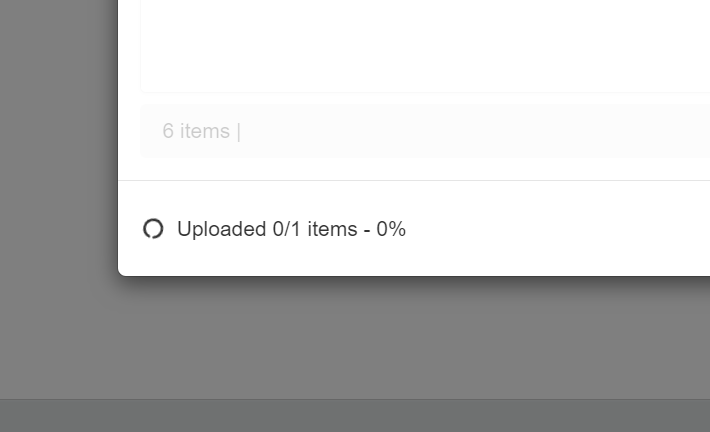
Attention
Per motivi di sicurezza, il tuo browser potrebbe chiederti di confermare l'upload degli elementi. Finché non confermerai, non potrai completare il caricamento degli allegati in eLegere.
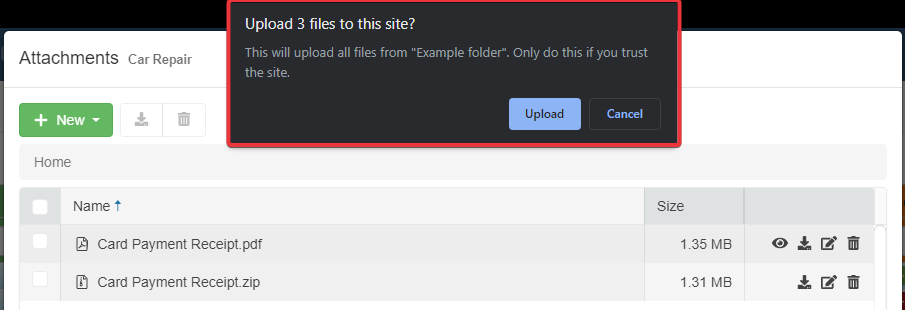
-
Il file apparirà nella cartella in cui sei attualmente posizionato. L'azione aggiorna il contatore dei file e cartelle nella cartella attuale.
Example
Se ti trovi nella
Home, l'azione caricherà il file nella cartella Home. Se ti trovi inHome/Docs, l'azione carica l'alegato nella cartella Docs.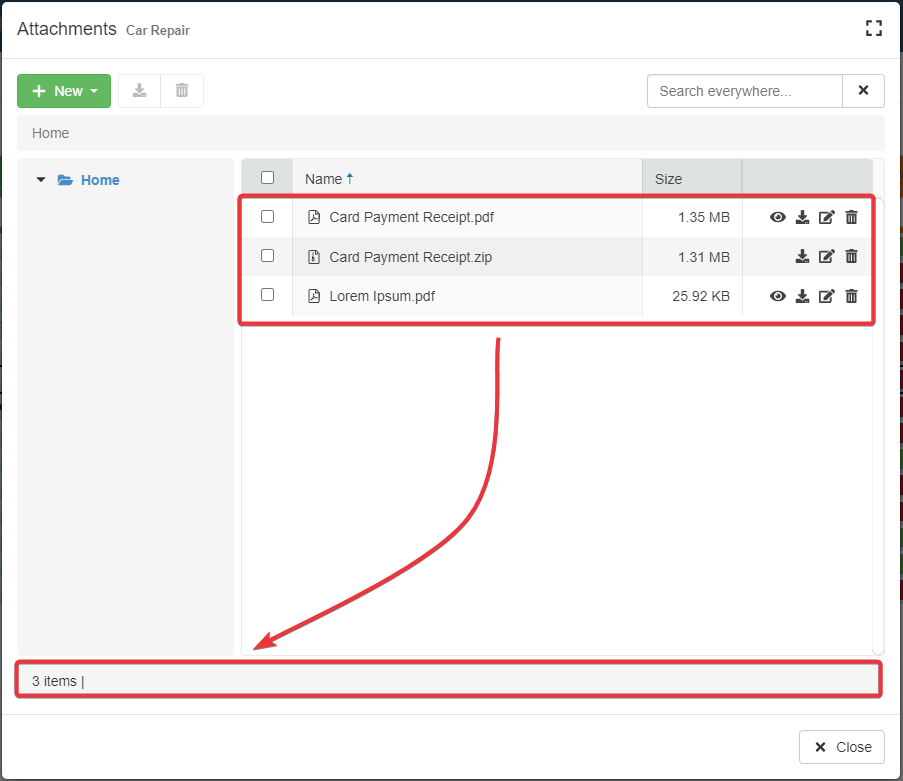
Dopo i passaggi sopra, avrai caricato il tuo file.
Cartelle¶
Un utente può caricare una cartella contenente più file o sotto-cartelle come allegato di una riga.
Note
Differentemente dalle operazioni con le righe, l'azione ha effetto senza necessità di salvare i cambiamenti.
- Nella finestra Attachments, clicca sul pulsante New nell'angolo in alto a sinistra.
-
Cliccare sul pulsante New apre un menù a tendina con le opzioni disponibili. Scegliere Upload Folder per caricare una cartella.

Pazientare mentre il manager allegati Attachments carica la cartella nella cartella in cui sei posizionato.

Attention
Per motivi di sicurezza, il tuo browser potrebbe chiederti di confermare l'upload degli elementi. Finché non confermerai, non potrai completare il caricamento degli allegati in eLegere.
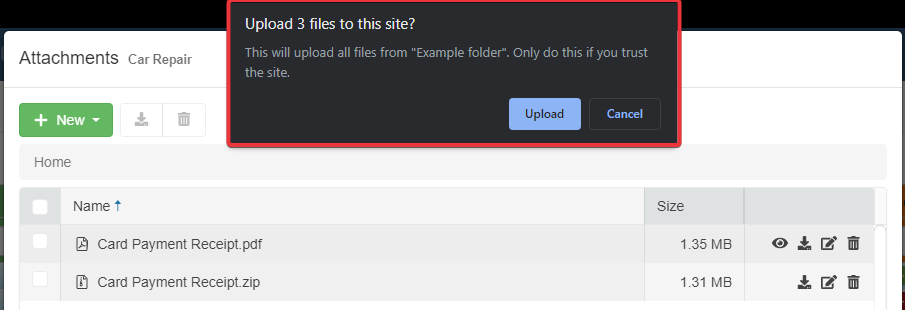
-
Il file apparirà nella cartella in cui sei attualmente posizionato. L'azione aggiorna il contatore dei file e cartelle nella cartella attuale.
Example
Se ti trovi nella
Home, l'azione caricherà il file nella cartella Home. Se ti trovi inHome/Docs, l'azione carica l'alegato nella cartella Docs.
Dopo i passaggi sopra, avrai caricato la tua cartella e il relativo contenuto.